Windows 11/10'da Gece Işığının Çalışmaması Nasıl Onarılır
Yayınlanan: 2022-08-15Gece Işığının Windows 11/10'da çalışmamasıyla ilgili sorunlarla karşılaşıyorsanız, hatadan kurtulmak için bu eksiksiz kılavuza bir göz atın.
Gece Işığı, Windows cihazlarının harika bir özelliğidir. Bu özellik, sistemi tüm gece gözünüze zarar vermeden çalıştırmanızı sağlar. Bildiğiniz gibi elektronik cihazlar uzun süre kullanıldığında gözlerinizi etkileyebilecek mavi ışıklar yayarlar. Gece Işığı, bu mavi ışıkları kontrol etmenize yardımcı olur. Bu özellik, sistemin gözlerinizi çok fazla etkilemeyen daha sıcak renkler kullanmasını sağlayacak ve sistemi uzun süre kullandığınızda daha rahat uyumanıza yardımcı olacaktır.
Bu özellik, gözleriniz üzerindeki yükü kolayca azaltabilir ve uykunuzu etkilemeden bilgisayarı çalıştırmanıza olanak tanır.
Özelliğin tonlarca avantajı olmasına rağmen, bazen özellik çalışmayabilir. Gece Işığının Windows 10/11'de çalışmaması gibi sorunlar oldukça yaygındır ve her yıl birçok kullanıcı tarafından karşılaşılmaktadır. Bu tür hataları düzeltme prosedürleri oldukça basittir.
Yani, bu makalede inceleyeceğimiz şey bu.
Burada, Windows 10 Night Light'ın mevcut olmaması/çalışmaması ile ilgili her türlü hatayı düzeltmek için farklı yöntemler veya çözümler bulacaksınız. Çözümlere geçelim.
Windows 11/10'da Çalışmayan Gece Işığını Düzeltmek için Etkili Çözümler
Size yardım etmek için burada olduğumuz için panik yapmanıza gerek yok. Night Light'ın Windows 10 hatalarında çalışmamasını düzeltmek için aşağıda verilen çözümleri arka arkaya kontrol edin ve izleyin. Bunlar, hatadan kurtulmanızı, özelliği çalıştırmanızı ve gözlerinizi sistemin zararlı mavi ışığından kolaylıkla korumanızı sağlar.
1. Çözüm: Gece Işığı Ayarlarını Yapılandırın
Bazen, Gece Işığı özelliğinin temel ayarları kapatılsa veya yanlış ayarlanmış olsa bile, bu tür sorunlar da ortaya çıkabilir. Bu nedenle, böyle bir Gece Işığı çalışmıyor hataları ortaya çıkarsa yapılacak ilk şey, ayarların doğru yapılandırılıp yapılandırılmadığına bakmalısınız. Bunun için aşağıda verilen adımları takip edebilirsiniz:
- PC'nizi veya dizüstü bilgisayarınızı açın, Win+S tuşlarına basın, Night Light yazın ve beliren ilk sonuca tıklayın.
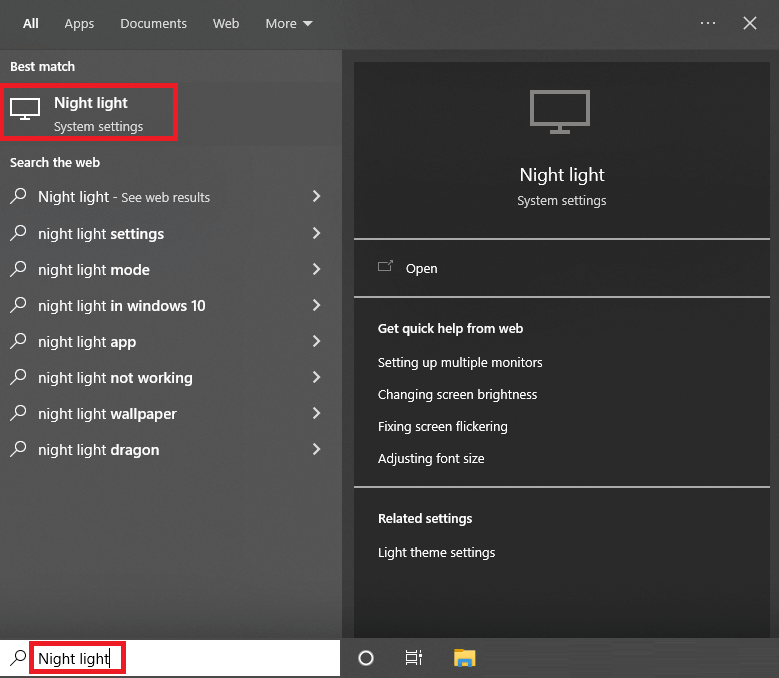
- İlk olarak, özelliği şu anda kullanmak istiyorsanız , Şimdi aç seçeneğine tıklayın. (Seçenenin kapalı olduğunu görürseniz).
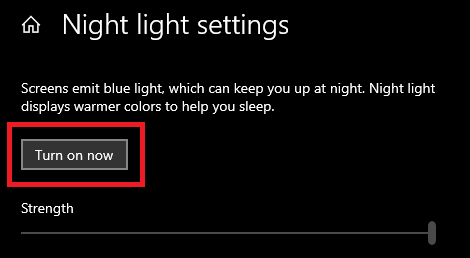
- Özellik açıldığında, ışığın Gücünü ayarlamak için hemen aşağıdaki kaydırıcıyı hareket ettirin . İstediğiniz seviyelere ayarlayın.
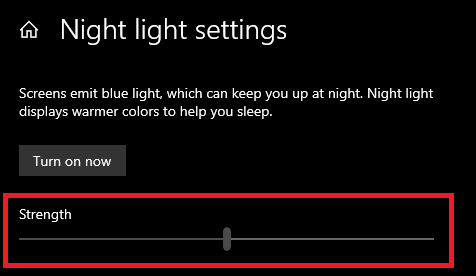
- Özelliği belirli bir zamanda kullanmak istiyorsanız, Gece Işığının Program seçeneğini kullanabilirsiniz. Seçeneği açın ve saatleri istediğiniz gibi ayarlayın .
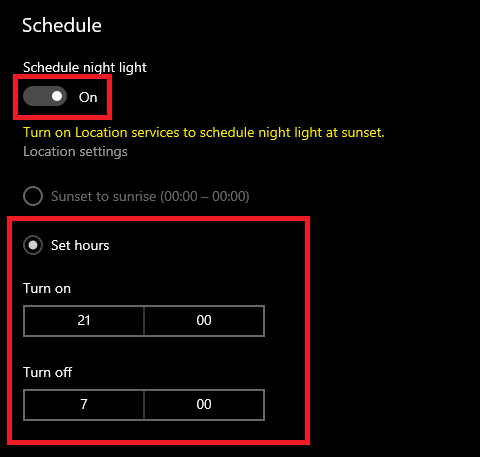
Not: Gün batımında seçeneği açma ve gün doğumunda kapatma seçeneğini de seçebilirsiniz. Bunun için bir sonraki çözümde sağlanan adımları izlemeniz gerekir.
Ayrıca Okuyun: Windows 10 Mavi Ekran Bellek Yönetimi Hatası
2. Çözüm: Gün Batımı Programı Açık için Konum Erişimini Açın
Gece Işığı ayarlarında gücü açmayı programlama seçeneği vardır. Adı gibi bu özellik, gün batımında sisteminizin otomatik olarak gece ışığı yaymasını sağlar. Farklı coğrafi konumlarda gün batımı zamanı farklı olduğundan, özellik, cihazınızın konumuna erişmek için izin vermenizi ister. Aşağıdaki adımları kullanarak özelliğin konumuna izin verebilir ve Night Light'ın Windows 11/10'da çalışmamasını düzeltebilirsiniz:
- PC'nizi veya dizüstü bilgisayarınızı açın, Win+S tuşlarına basın, Night Light yazın ve beliren ilk sonuca tıklayın.
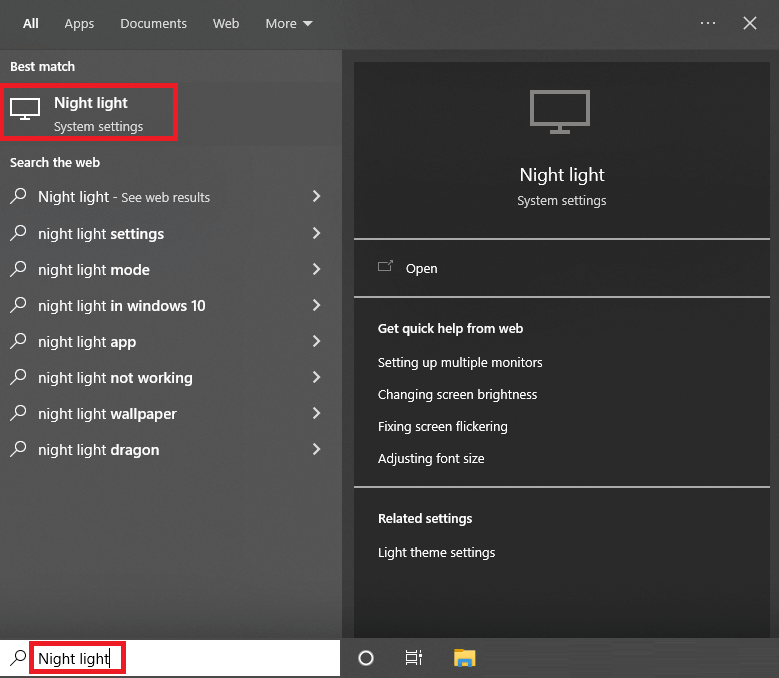
- Özelliği belirli bir zamanda kullanmak istiyorsanız, Gece Işığının Program seçeneğini kullanabilirsiniz. Seçeneği açın ve Gün batımından gün doğumuna seçeneğini belirleyin .
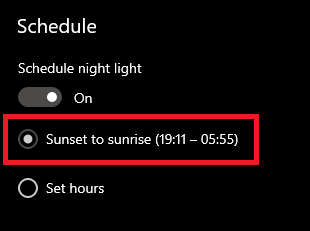
- Seçenek kullanılamıyorsa veya griyse, Konum Ayarları 'nı tıklayın.
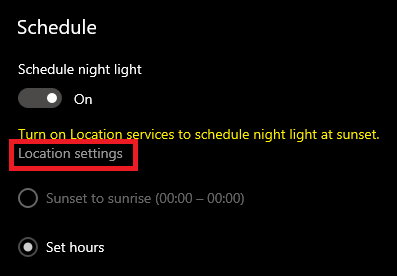
- Ayarlardan, Uygulamaların konumunuza erişmesine izin ver adlı seçeneği açın .
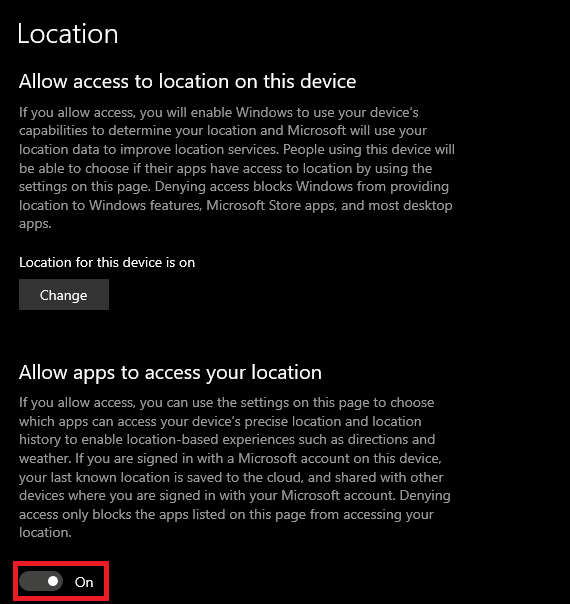
- Geri düğmesine basın ve Gün batımından gün doğumuna seçeneğini seçin.
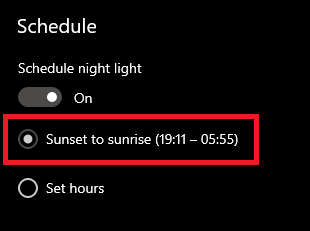
Windows 10 Gece Işığı çalışmıyor/kullanılamıyor hatası devam ederse, bir sonraki çözüme geçin.

Ayrıca Okuyun: Windows 10 Parlaklık Kaydırıcısı Çalışmıyor
Çözüm 3: Cihazınızın Saat ve Tarih Ayarlarını Yapılandırın
Sisteminiz, cihazınızın saat ve tarih ayarları için yanlış yapılandırma yapmış olabilir. Böyle bir durumda Gece Işığı yanlış zamanda devreye girecek ve Windows 10/11 hataları ile Gece Işığının çalışmaması ile karşı karşıya kalacaksınız. Bu nedenle, bir sonraki çözüm, sisteminizin cihazınız için istenen saat ve tarihi ayarladığını yapılandırmaktır. Daha fazla bilgi için aşağıdaki adımları izleyin:
- Görev çubuğundaki arama bölümüne tıklayın, Ayarlar yazın ve Enter'a basın.
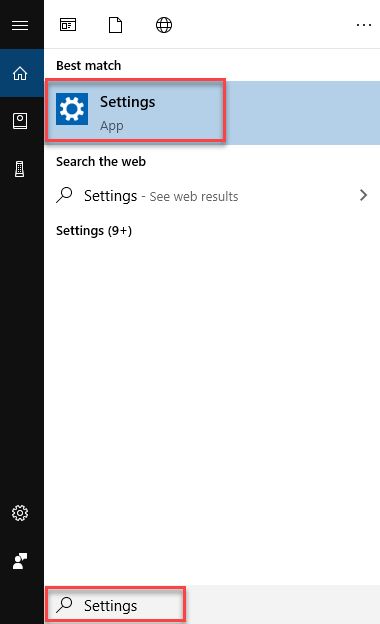
- Zaman ve Dil'e tıklayın.
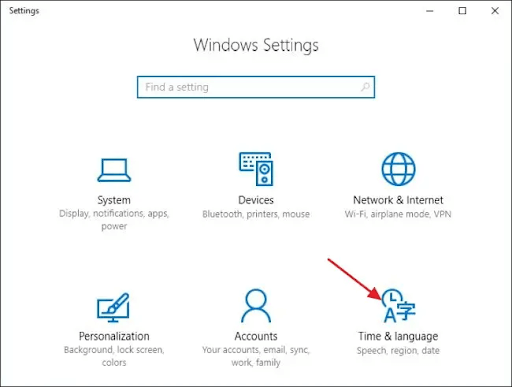
- Saat ve Tarih kategorisi altında, Saat dilimini otomatik olarak ayarla ve Saati otomatik olarak ayarla adlı seçenekleri devre dışı bırakın .
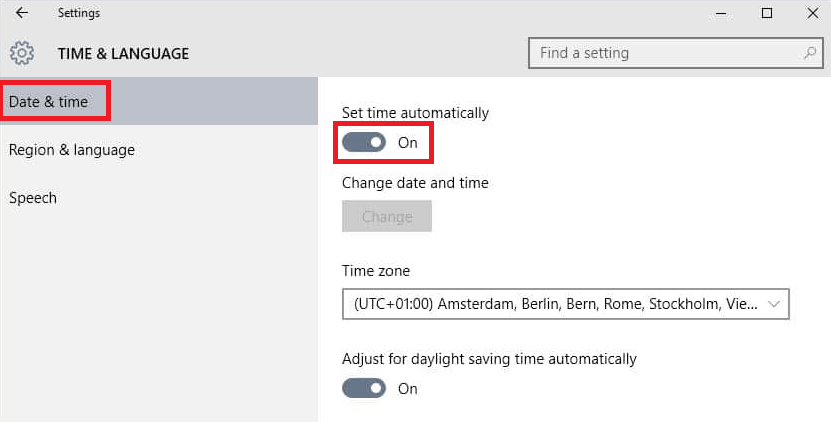
- Tarihi ve saati manuel olarak ayarla adlı seçeneği kullanarak saati gerektiği gibi ayarlayın.
Windows 10 Gece Işığı kullanılamıyorsa veya kapatılmıyorsa, hatalar devam ederse bir sonraki çözüme geçebilirsiniz.
Ayrıca Okuyun: Windows 10 Ekran Parlaklığı Nasıl Değiştirilir
Çözüm 4: Ekran Sürücüsünü Güncelleyin ve Gece Işığının Çalışmamasını Düzeltin
Son olarak, Windows 10'da her türlü Gece Işığı'nın çalışmadığını düzeltmek için geriye kalan tek çözüm, ekran sürücülerini güncellemektir. Görüntü sürücüleri, Gece Işığı da dahil olmak üzere sisteminizde grafikleri veya görüntü öğelerini çalıştırmanıza izin veren Windows aygıtının ana öğesidir. Bu nedenle, güncellenmiş bir sürücü, özelliği çalıştırmak ve sisteminizi sürücüyle ilgili diğer hatalardan korumak için oldukça önemlidir.
Sürücünün güncellenmesi, elle yapılırsa karmaşık bir iştir, bu nedenle otomatik yöntemi izlemenizi öneririz. Bunun için Bit Driver Updater aracından yardım alabilirsiniz. Adı gibi Bit Driver Updater, ekran sürücüleri de dahil olmak üzere tüm sürücüleri tek bir tıklamayla anında güncellemenizi sağlayan kullanıcı dostu bir araçtır. Bu nedenle, Night Light windows 10'un çalışmama hatalarını da düzeltecektir.
Ek olarak, gerekirse güncellemeyi daha sonra da planlayabilirsiniz. Araç, en güçlü sürücü yedeklemelerinden bazılarına sahiptir ve şimdiye kadar göreceğiniz özellikleri geri yükler. Ayrıca, Bit Driver Updater ile herhangi bir sürücü güncellemesini de yok sayabilirsiniz. Araç, sistem veya cihaz çökmesi olasılığı olmadan yalnızca güvenli ve sertifikalı güncellemeler sağlar.
Windows 10 Night Light'ı düzeltmek için güncelleyiciyi kullanma prosedürü de çalışmıyor veya hataları kapatmıyor.
Gece Işığının Çalışmamasını Düzeltmek için Bit Driver Updater Nasıl Kullanılır?
Sürücüleri Bit Driver Updater kullanarak güncellemek ve hatayı düzeltmek için aşağıdaki ayrıntılı prosedüre bakın:
- Bit Driver Updater kurulumunu kaydetmek için aşağıdaki İndir düğmesine tıklayın.
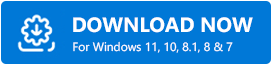
- Kurulumu kurun ve masaüstü simgesini kullanarak aracı sisteminizde çalıştırın .
- Güncellemeler için sisteminizi taramasına izin verin. Devam etmek için Tarama Sürücüleri düğmesini kullanın.
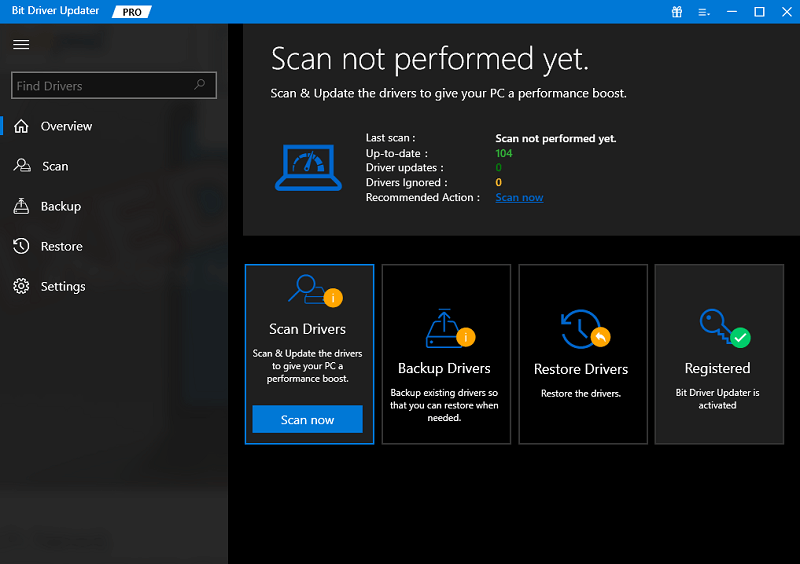
- Güncel olmayan sürücüler sisteminizde listelendiğinde Tümünü Güncelle'ye tıklayın.
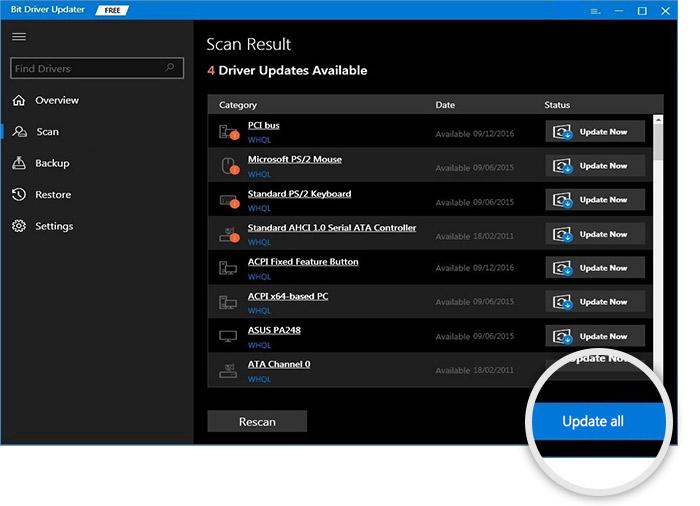
Ayrıca Okuyun: Windows'ta Kritik İşlem Öldü BSOD Hatası Nasıl Onarılır
Gece Işığı Windows 11/10'da Çalışmıyor: Düzeltildi
Bu nedenle, Windows 10 Gece Işığı mevcut değil hatalarını düzeltmek için çözümler yukarıdaydı. Artık Gece Işığı özelliğini masaüstünüzde veya dizüstü bilgisayarınızda kolaylıkla kullanabileceğinizi umuyoruz. Tüm bu çözümler, kesin ve mükemmel bir şekilde kullandığınız sürece, kesinlikle hatayı düzeltmeye çalışacaktır.
Ancak Gece Işığının çalışmamasına yönelik çözümleri kullanırken herhangi bir sorunla karşılaşırsanız size yardımcı olabiliriz. Sorularınızı aşağıdaki yorumlara yazın. Mümkün olan her şekilde yardımcı olacağız. Önerileriniz de memnuniyetle karşılanmaktadır.
